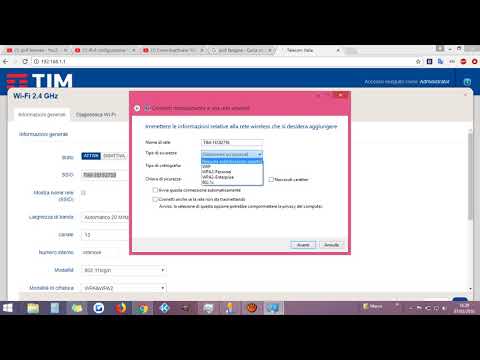Chiunque disponga di un computer in grado di accedere a Internet in modalità wireless può accedere a una rete wireless non protetta e non crittografata. Questo è potenzialmente pericoloso per il proprietario della rete perché gli utenti anonimi possono accedere ai dati personali archiviati nel computer della rete. La crittografia del tuo wireless previene le invasioni da parte di altri codificando i dati che vengono trasferiti dal tuo computer al tuo router wireless. La crittografia viene eseguita utilizzando Wired Equivalent Protocol (WEP) o Wi-Fi Protected Access (WPA). Utilizzare questi passaggi per ottenere la protezione tramite la crittografia.
Passi
Metodo 1 di 2: Configurazione di WEP

Passaggio 1. Accedi al computer direttamente connesso al tuo router wireless

Passaggio 2. Consultare i documenti forniti con il router per determinare l'indirizzo web della pagina di amministrazione

Passo 3. Apri il tuo browser web e accedi alla pagina di amministrazione del tuo router
L'indirizzo in genere assomiglia a questo formato: 83.223. X. XXX.

Passaggio 4. Inserisci il tuo nome utente e password
Se non hai ancora impostato una password wireless, dovresti farlo prima di continuare. Questo può essere completato sul pannello di controllo del router e sulla pagina di amministrazione

Passaggio 5. Sfoglia la pagina di amministrazione per la scheda delle impostazioni wireless
A seconda della marca e del modello di router wireless in uso, la pagina Web avrà un aspetto diverso

Passaggio 6. Scegli WEP dalle impostazioni

Passaggio 7. Selezionare la crittografia a 128 bit rispetto a quella a 64 bit
Maggiore è il numero di crittografia, più difficile sarà l'intrusione di qualcuno. Tuttavia, la scelta di 128 bit potrebbe rallentare l'accesso a Internet

Passaggio 8. Immettere una chiave o una password composta da numeri e lettere casuali

Passaggio 9. Vai alle impostazioni di rete per configurare il tuo computer principale come tale in modo da non dover inserire questa chiave di crittografia ogni volta che ti connetti a Internet
Seleziona le proprietà della tua rete wireless. Inserisci i tuoi dati e continua a seguire le istruzioni. Dovrai inserire la chiave dopo aver scelto WEP da un menu a discesa

Passaggio 10. Ripeti l'operazione per gli altri computer di casa
Metodo 2 di 2: Configurazione di WPA

Passaggio 1. Seguire la stessa procedura iniziale utilizzata per l'impostazione di una crittografia WEP

Passaggio 2. Selezionare WPA-PSK invece di WEP dalla pagina di amministrazione

Passaggio 3. Scegli il tuo livello di crittografia
La crittografia con WPA è più forte di WEP e più difficile da violare, quindi la tua chiave sarà composta da più caratteri rispetto a WEP
Video - Utilizzando questo servizio, alcune informazioni potrebbero essere condivise con YouTube

Suggerimenti
Controlla spesso gli aggiornamenti di sicurezza del router. La crittografia funziona solo se il tuo sistema è aggiornato con le patch e i dati di sicurezza più recenti
Avvertenze
- Anche con la crittografia WEP o WPA, il tuo computer può comunque essere violato attraverso la tua rete se non disponi di un firewall o di altre forme di protezione della rete.
- Non è possibile crittografare il wireless in posizioni Wi-Fi pubbliche. Devi avere accesso al computer di rete principale per aggiungere la funzione di sicurezza. Pratica precauzione quando si utilizza Internet wireless su una rete pubblica.
- Non scegliere mai una password con un significato, come un compleanno o il nome del tuo animale domestico. La tua password o chiave dovrebbe essere totalmente casuale per impedire agli hacker di decodificarla facilmente.